Animaatiomuotoilu voi olla jännittävä ja luova haaste. Kritzeln-Efekti on loistava menetelmä työprosessin nopeuttamiseksi ja käsi- piirrettyjen ilmeiden luomiseksi. Tässä oppaassa opit vaihe vaiheelta, miten voit käyttää Kritzeln-efektiä After Effectsissä herättääksesi kuvasi henkiin.
Tärkeimmät havainnot
- Kritzeln-efekti on täydellinen antamaan kuville käsintehtyä ilmettä.
- After Effectsissä oleva kopiointitoiminto mahdollistaa vektorien luomisen olemassa olevista grafiikoista.
- Säätämällä efektejä voit luoda erilaisia tyylejä ja ilmeitä.
Vaiheittainen opas
Ensin luot yksinkertaisen kuvan, johon Kritzeln-efekti voidaan heti liittää. Aloitetaan tuomalla vektorimuotoilu After Effectsiin.
Ensin etsit itsellesi sopivan kuvan Wikimedia Commonsista, esimerkiksi avoimen kirjan. Tuot tämän kuvan Adobe Illustratoriin. Täällä voit tekstityökalulla lisätä muutaman kappalepainikkeen ja muokata niitä Myriad Pro -fontilla. Jotta nämä symbolit näyttäisivät elävämmiltä, muunnat tekstin "Muuta objekti"-toiminnolla. Sen jälkeen säädät kirjan kulmat pyöreämmiksi ja siten ilmeikkäimmiksi.
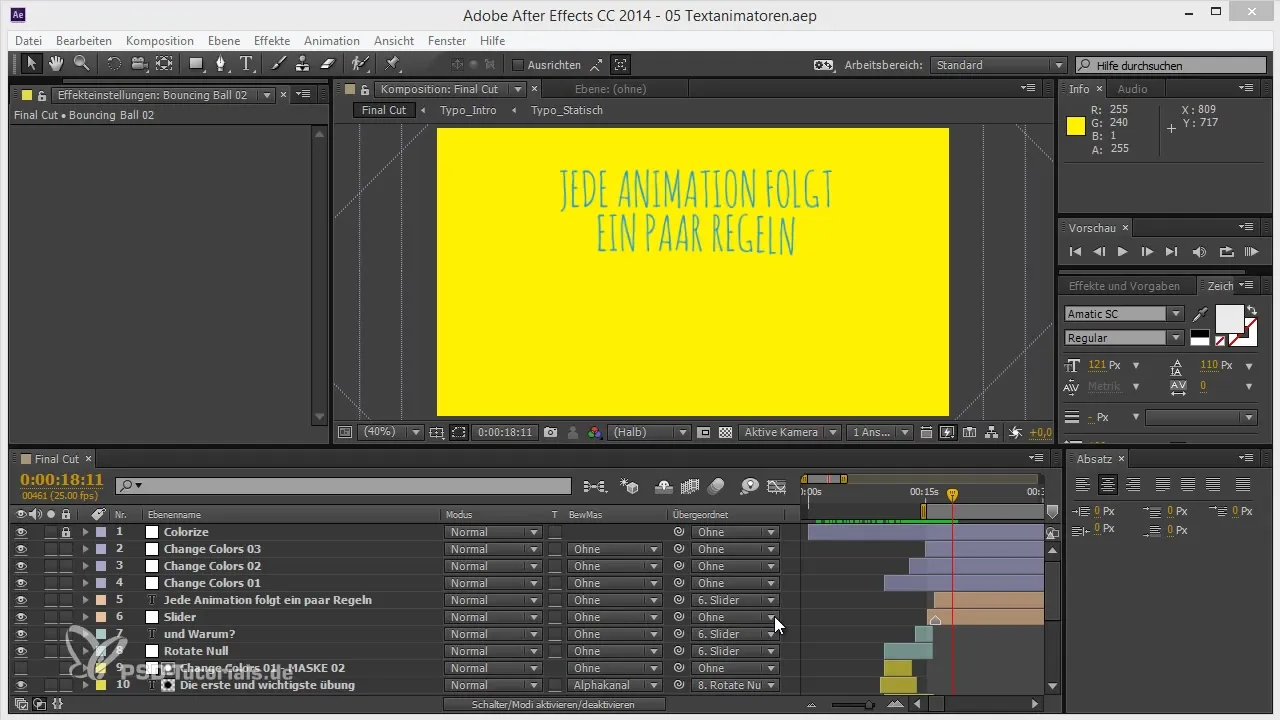
Valmiin vektorimuotoilun pitäisi nyt olla uudessa formaatissa. Tallenna tiedosto voidaksesi käyttää sitä myöhemmin After Effectsissä.
Nyt tuot kuvan After Effectsiiin. Vedä tiedosto projektin ikkunaan ja sijoita se koostumukseesi. Visualisoi nyt, miltä kirjan pitäisi näyttää. Simuloidaksesi käsintehtyä ulkoasua, sinun on muutettava kuva maskeiksi.
Luodaksesi maskeja, valitse kirja- ilmeesi. "Tasot"-valikosta löydät "Kopiointikynä"-kohdan aktivoidaksesi kopiointitoiminnon. Tämä toiminto vektoroi kuvasi ja luo maskin, jota voit käyttää Kritzeln-efektissä. Varmista, että valitset "Valoisuuskanavan", jotta maskit erottuvat hyvin.
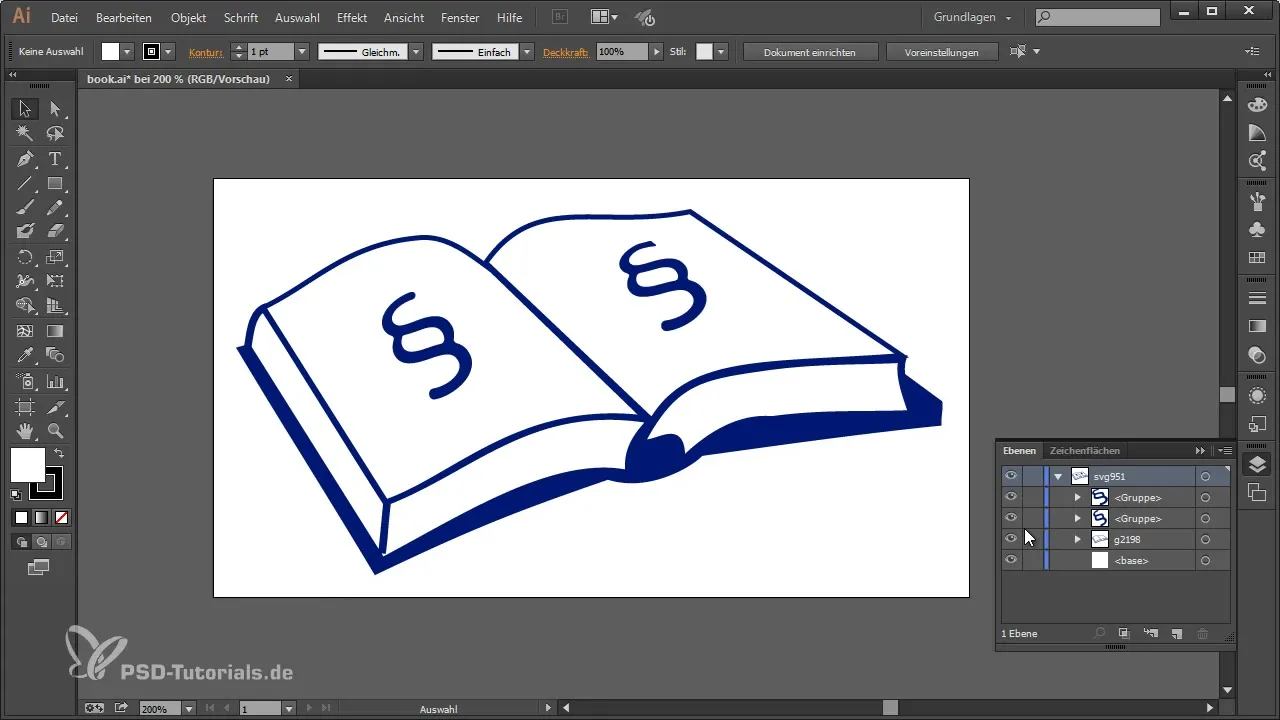
Kun maskit on luotu, voit soveltaa Kritzeln-efektiä maskiin. Napsauta luotua maskia ja valitse efekti "Generoi > Kritzeln". Tämä luo automaattisesti animoidun viivan, joka asetetaan maskin päälle ja näin luo halutun Kritzeln-ilmeen.
Voit valita joko yksittäisten maskien tai kaikkien maskien välillä keskittyäksesi tiettyihin osiin kuvastasi. Kokeile reunavaihtoehtoja, jotta viiva näyttäisi houkuttelevalta. Reunojen sijoittelua voidaan myös säätää, mikä antaa sinulle suuren luovan vapauden.
Vielä autenttisemman lopputuloksen saavuttamiseksi voit valita parametreja, kuten viivojen väli, kaarevuus ja viivojen päällekkäisyys. Nämä variaatiot luovat käsintehtyä vaikuttavan vaikutuksen, joka näyttää erittäin elävältä.
Varmista, että animaatio pysyy sulavana. Aseta avaimet efektiparametreille määrittääksesi animaation aloitus- ja lopetuspisteet. Yleensä aloitat 0%:sta ja nostat tätä arvoa vähitellen 100%:iin optimoidaksesi animaatiota.
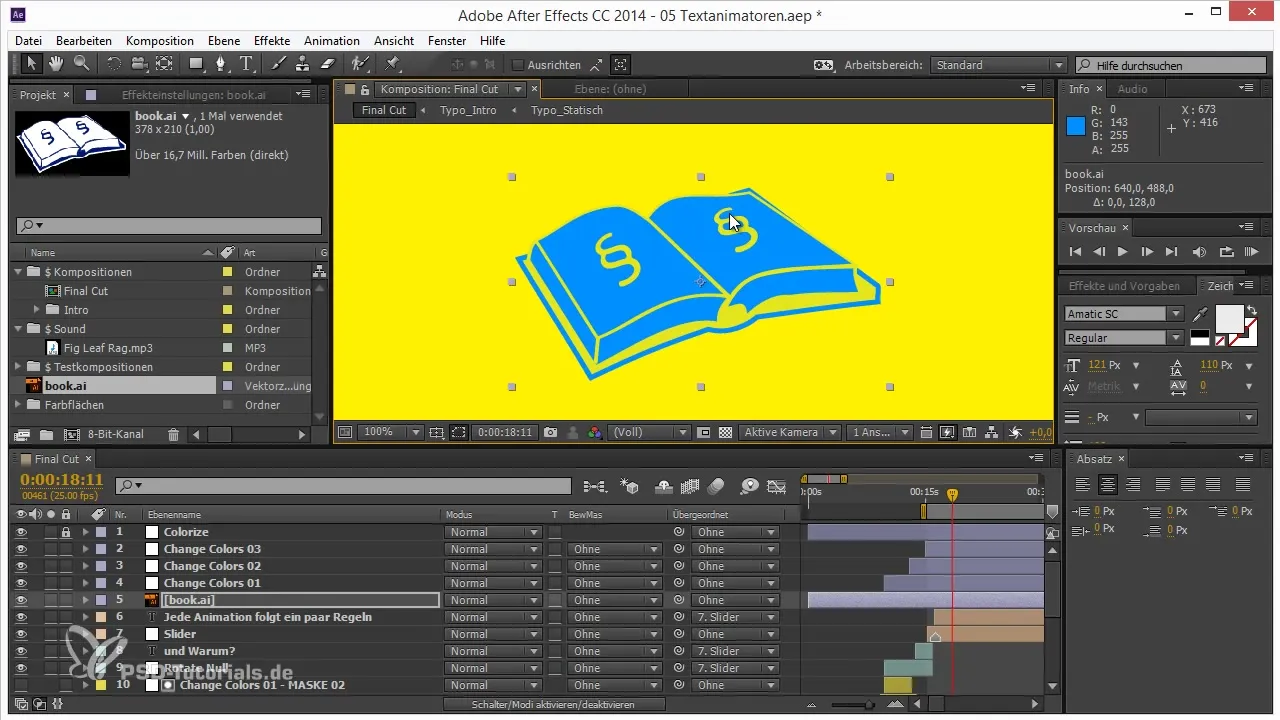
Tarkista animaatiosi RAM-esikatselussa. Varmista, että viivojen väli on ihanteellinen ja että läpinäkyvyys ei ole liian korkea. Alennettu läpinäkyvyys voi tehdä piirroksista luonnollisemman näköisiä.
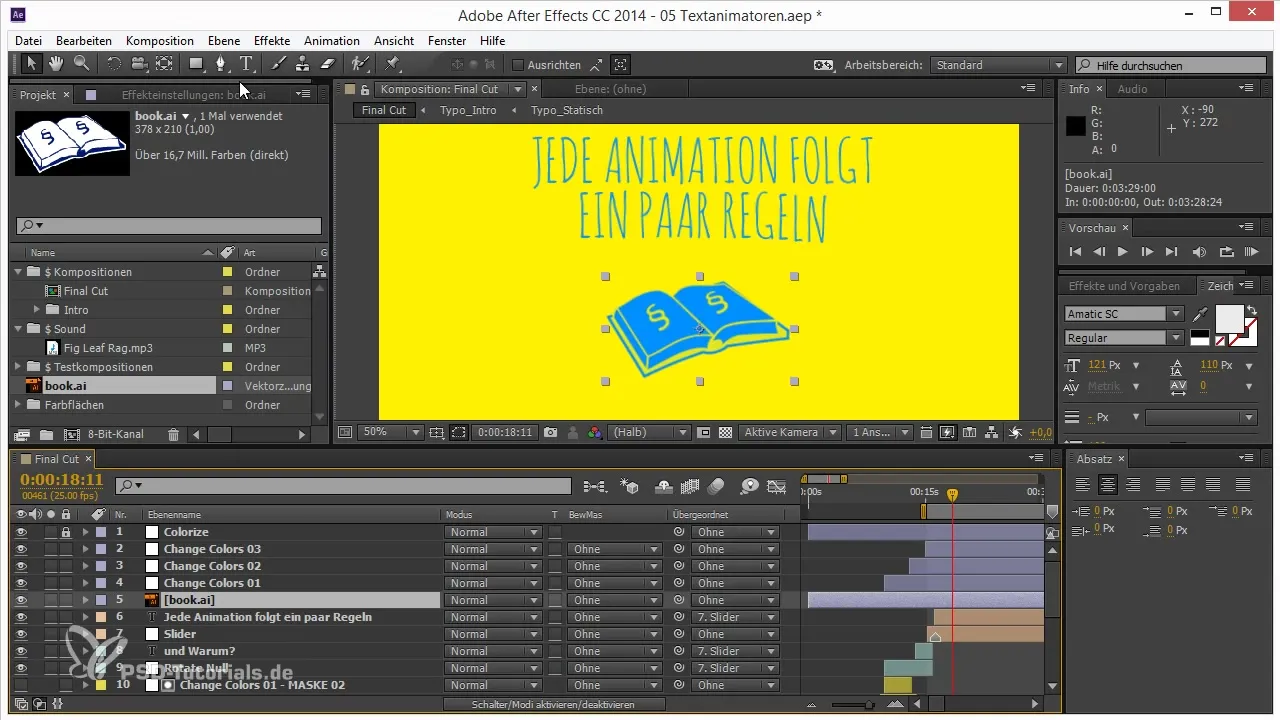
Nyt Kritzeln-efektisi on lähes valmis. Kaikkien näiden säätöjen myötä olet luonut houkuttelevan, käsinpiirretyn animaation, joka tekee kuvistasi elävämpiä.
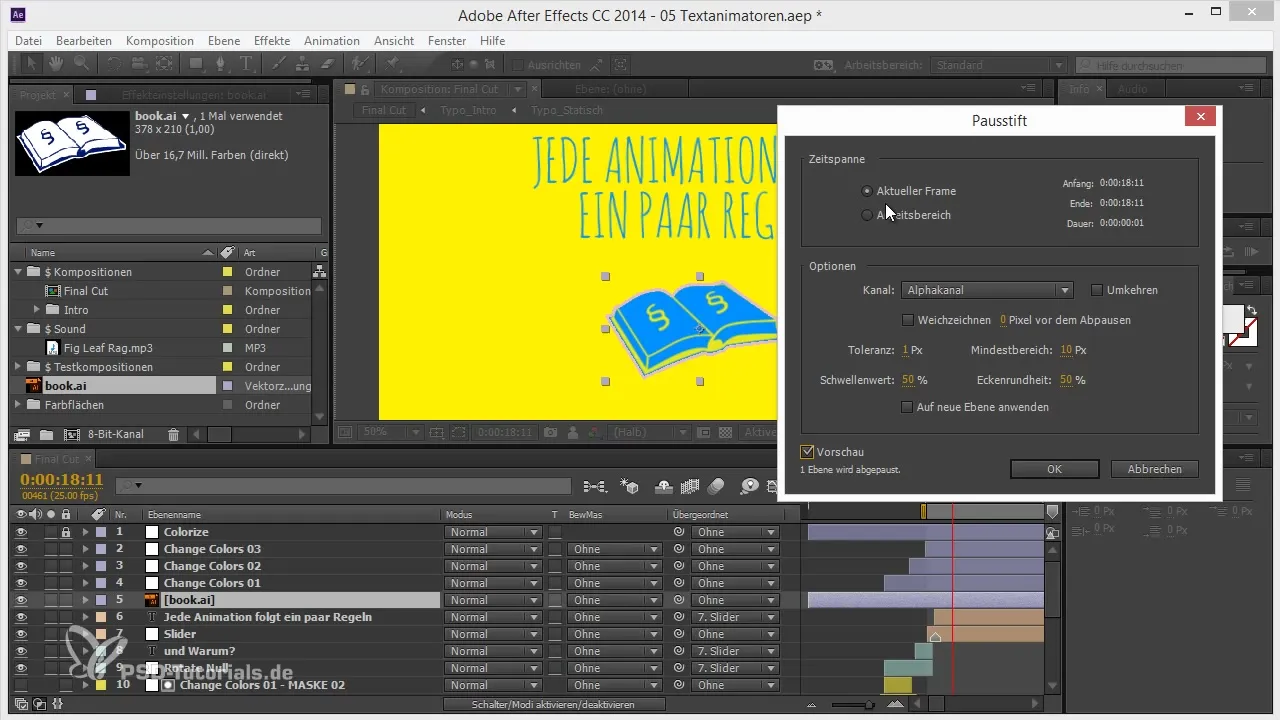
Yhteenveto – Kritzeln-efekti After Effectsissä: Käsin piirretyt animaatiot vaivattomasti
Tässä oppaassa olet oppinut, kuinka voit käyttää Kritzeln-efektiä After Effectsissä luodaksesi käsintehtyjä animaatioita. Olet huomannut, että kopiointitoiminto After Effectsissä auttaa sinua luomaan vektoreita nopeasti ja kokeilemaan erilaisia tyylivariaatioita Kritzeln-efektissä.
Usein kysyttyjä kysymyksiä
Kuinka luon kuvan Kritzeln-efektiä varten?Sinun pitäisi ensin luoda sopiva kuva, kuten kirja, Illustratorissa ja lisätä sitten kappalepainikkeita.
Kuinka voin luoda maskeja After Effectsissä?Käytä Pausstift-toimintoa "Tasot"-valikossa muuttaaksesi kuvasi maskeiksi.
Voinko käyttää Kritzeln-efektiä useilla maskeilla?Kyllä, voit työskennellä sekä yksittäisten että kaikkien maskien kanssa erilaisien efektien saavuttamiseksi.
Kuinka voin optimoida animaation?Aseta avaimia maskien ja Kritzeln-efektin parametreille, ja kokeile läpinäkyvyyttä.
Mitkä ovat Kritzeln-efektin tärkeimmät asetukset?Tärkeitä ovat väli, kaarevuus, viivojen päällekkäisyys ja reunavaihtoehdot.


